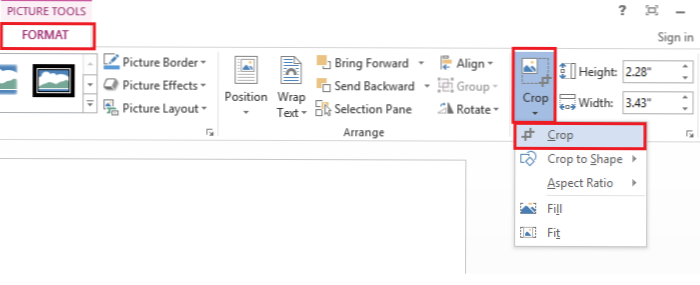
Le recadrage de photos dans Word est utile si vous souhaitez supprimer les zones non désirées de votre image.
Microsoft Word a des outils simples d'édition d'images. L'une des utilisations les plus courantes consiste à découper une photo pour isoler une partie d'une image importée dans un document.
1. Commencez par importer votre image, si ce n'est déjà fait. Puis cliquez sur le image pour le sélectionner.

2.Dans le ruban Word sous Outils d'image sélectionner Formatpuis Surgir > Surgir.

3. Ajustez les proportions. Assurez-vous que les parties de l'image que vous souhaitez conserver se trouvent dans la fenêtre de recadrage, puis appuyez sur Entrer.

L'image rognée peut être ajustée avec les options de disposition si vous le souhaitez.

L'étape ci-dessous explique comment vous pouvez rogner votre image pour l'adapter à une forme spécifique. Cela peut être utile en fonction de la mise en page et du contenu de votre document.
4.Sélectionnez Surgir et ensuite choisir Crop to Shape. Dans la liste de formes située à gauche, sélectionnez la forme que vous souhaitez utiliser pour contraindre votre image.

Vous trouverez ci-dessous un exemple de culture en forme de pentagone. Essayez différentes formes pour trouver celle qui convient le mieux à votre document.


